كيفية استخدام متجر تطبيقات Mac
يستمر متجر Mac App Store ، الذي تم تقديمه لأول مرة في عام 2011 ، في التطور مع كل تحديث لنظام macOS. متجر تطبيقات Mac يأخذ الآن العديد من الإشارات من iOS App Store ، حتى إلى حد محاكاة بعض الميزات الموجودة في iOS 11 والإصدارات الأحدث.
أصبح استخدام Mac App Store أسهل وأسهل ، وبينما تظل سهولة تثبيت التطبيقات وتحديثها ميزة رئيسية ، شهد Mac App Store ترقيات مهمة.
الشريط الجانبي لمتجر تطبيقات Mac
اعتبارا من macOS Mojave، يستخدم Mac App Store واجهة من جزأين تتكون من شريط جانبي وجزء عرض عام. يحتوي الشريط الجانبي على مربع بحث ، مما يسمح لك بإدخال كل أو جزء من اسم التطبيقات أو الوصف أو الكلمة الأساسية. عند إدخال معايير البحث ، سيوفر مربع البحث اقتراحات لإكمال عبارة البحث.
تظهر نتائج البحث في جزء العرض ويؤدي تحديد إحدى نتائج البحث إلى إظهار صفحة منتج التطبيقات.
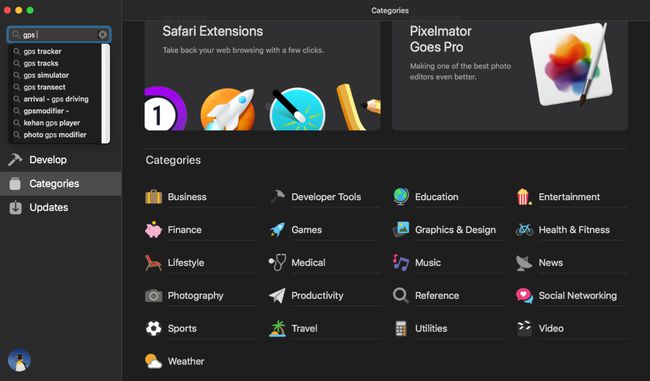
يحتوي الشريط الجانبي أيضًا على وظائف وفئات Mac App Store الرئيسية.
يكتشف- يتميز Mac App Store بخلاصة اكتشاف مركزية للترويج للتطبيقات التي حددتها Apple على أنها تطبيقات جديدة ومبتكرة وغير عادية وأفضل في فئتها أو أثارت اهتمام أمين شركة Apple. مفتاح خلاصة الاكتشاف هو أن كل تطبيق مذكور يتضمن مقاطع فيديو التشغيل التلقائي والمحتوى التفاعلي الغني للمساعدة في تعريف المشاهد بالتطبيق المميز.
ابتكر ، اعمل ، العب ، وطور- للحفاظ على البساطة ، يستخدم Mac App Store أربع فئات أساسية لتنظيم التطبيقات. ستعرض كل فئة من هذه الفئات التطبيقات المميزة مع أوصاف المنتج والصور بالإضافة إلى ملف نظرة سريعة لدى المطور وأي معلومات خلفية مثيرة للاهتمام مثل سبب إنشاء التطبيق ، أو ما يعتقدون أنه أفضل ميزة.
ستبرز كل فئة من فئات الإنشاء والعمل والتشغيل والتطوير تطبيقًا واحدًا أو أكثر وهي طريقة جيدة للعثور على التطبيقات الجديدة بالنسبة لك. ولكن يمكنك أيضًا التعمق في هذه الفئة ، باستخدام الزر "رؤية الكل" للكشف عن التطبيقات الإضافية التي تعرضها Apple.
فئات- أولئك الذين يرغبون في تصفح Mac App Store وتجاوز تلك التطبيقات التي تعرضها Apple يمكنهم استخدام عنصر الفئات في تطبيق Mac الشريط الجانبي. سيعرض هذا عددًا كبيرًا من فئات التطبيقات التي يمكنك اختيارها بدءًا من العمل إلى الطقس وكل شيء بينهما.
سيؤدي اختيار إحدى الفئات العديدة إلى الكشف عن التطبيقات التي تناسب الفئة المحددة. ستظهر التطبيقات في قائمة Top Paid أو Top Free ، أو يمكنك تحديد عرض جميع التطبيقات المدفوعة أو جميع التطبيقات المجانية.
صفحات المنتج
تحتوي صفحات منتجات التطبيقات على لقطات شاشة أكبر للتطبيق ، ومعاينات الفيديو (عند توفيرها) ، وأقسام أكثر وضوحًا لمراجعة وتقييم المستخدم. تحتوي صفحة المنتج أيضًا على سهولة الوصول إلى مركز المعلومات الذي قدم تفاصيل حول التطبيق مثل الحجم وسياسة الخصوصية وتصنيف العمر وروابط إلى موقع الويب الخاص بالمطور أو موقع دعم التطبيق.
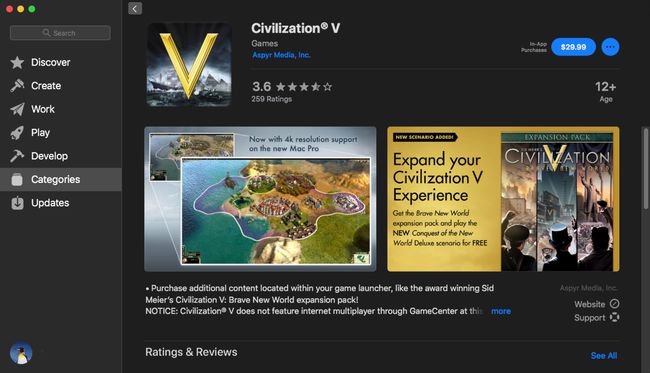
تنزيل التطبيقات وتثبيتها
يعتني Mac App Store بتنزيل التطبيقات التي تحددها وتثبيتها. ستتضمن صفحة منتج كل تطبيق إما زرًا يعرض سعر الشراء أو لتطبيق مجاني ، زر Get. النقر على ال زر يضم السعر من التطبيق سيتسبب الزر في التغيير من عرض السعر إلى عرض "شراء التطبيق". النقر ال شراء التطبيق عادةً ما يؤدي الزر إلى طلب تسجيل الدخول باستخدام معرف Apple وكلمة المرور. اعتمادًا على كيفية إعداد تفضيلات الشراء لديك ، من الممكن ألا يحدث أي طلب لتسجيل الدخول إذا كنت قد أجريت عملية شراء بالفعل في آخر 15 دقيقة.
بعد تسجيل الدخول بنجاح ، سيبدأ التنزيل.
في حالة التطبيقات المجانية ، النقر ال احصل على سوف يتسبب الزر في جعل نص الزر إلى يتغيرون ليقول احصل على التطبيق, النقر ال زر مرة أخرى سيعرض خيار تسجيل الدخول أو اعتمادًا على كيفية تعيين تفضيلات متجر تطبيقات Mac ، قد تبدأ التطبيقات المجانية عملية التنزيل مباشرة.
بمجرد اكتمال تنزيل تطبيق تم شراؤه أو تنزيله مجانًا ، سيتغير الزر ليقول "فتح". النقر ال افتح زر تشغيل التطبيق.
كجزء من عملية التثبيت ، يكون التطبيق تمت إضافته إلى تطبيق LaunchPad. يمكنك العثور على تطبيق Launchpad في قفص الاتهام. سيكون التطبيق المثبت حديثًا هو آخر إدخال في تطبيق Launchpad. يمكنك أيضًا العثور على التطبيق في مجلد / Application الخاص بك حيث يؤدي النقر المزدوج فوق اسم التطبيق إلى تشغيل التطبيق.
التحديثات
تحديث التطبيقات قمت بتنزيله تتم معالجته بواسطة Mac App Store. عندما ينشر المطور إصدارًا جديدًا أو تحديثًا أو إصلاحًا للأخطاء أو مشكلات الأمان ، سيعلمك Mac App Store بوجود تحديث متوفر. اعتمادًا على كيفية إعداد تفضيلات Mac App Store ، يمكن تنزيل التحديثات تلقائيًا و مثبتة عند توفرها ، أو يمكن تهيئتها لمطالبتك باختيار التحديثات بشكل انتقائي تطبيق.
في كلتا الحالتين ، سيتم عرض التحديثات المتاحة عند تحديد عنصر التحديثات في الشريط الجانبي لتطبيق Mac.
حان وقت الاستكشاف
تم تصميم Mac App Store للاستكشاف وهي واحدة من أفضل الطرق للتعرف على كيفية التعرف على ميزاته. انطلق وقم بتجربته ، حاول تنزيل تطبيق مجاني أو تطبيقين ، وربما أضف مراجعة وتقييم لتطبيق استخدمته.
من المحتمل أنك ستعثر على تطبيقات جديدة لم تكن تعرف مكان توفرها ، وهذا هو الهدف من Mac App Store ، وهو اكتشاف تطبيقات جديدة لجهاز Mac.
